 Apple News என்பது iOS 11க்கான உள்ளமைக்கப்பட்ட செய்திப் பயன்பாடாகும், இது பல்வேறு மூன்றாம் தரப்பு செய்தி ஆதாரங்களில் இருந்து கதைகள் மற்றும் தலைப்புகளை ஒருங்கிணைத்து நிர்வகிக்கிறது. எழுதும் நேரத்தில் இந்தச் சேவை யு.எஸ்., ஆஸ்திரேலியா மற்றும் யு.கே. ஆகிய நாடுகளில் மட்டுமே கிடைக்கும், எனவே அனைத்து புதிய ஐபோன்கள் மற்றும் ஐபாட்கள் ஸ்டாக் ஆப்ஸ் நிறுவப்பட்டவுடன் வராது.
Apple News என்பது iOS 11க்கான உள்ளமைக்கப்பட்ட செய்திப் பயன்பாடாகும், இது பல்வேறு மூன்றாம் தரப்பு செய்தி ஆதாரங்களில் இருந்து கதைகள் மற்றும் தலைப்புகளை ஒருங்கிணைத்து நிர்வகிக்கிறது. எழுதும் நேரத்தில் இந்தச் சேவை யு.எஸ்., ஆஸ்திரேலியா மற்றும் யு.கே. ஆகிய நாடுகளில் மட்டுமே கிடைக்கும், எனவே அனைத்து புதிய ஐபோன்கள் மற்றும் ஐபாட்கள் ஸ்டாக் ஆப்ஸ் நிறுவப்பட்டவுடன் வராது.
ஆப்பிள் நியூஸ் உங்கள் சுவை மற்றும் ஆர்வங்களை பூர்த்தி செய்யும் சுத்தமாக வழங்கப்பட்ட மற்றும் தனிப்பயனாக்கப்பட்ட செய்தி சேவையை வழங்குவதை நோக்கமாகக் கொண்டுள்ளது, இருப்பினும் அதன் இயல்புநிலை நடத்தைகளில் ஒன்று நீங்கள் ஆர்வமாக இருக்கலாம் அல்லது விரும்பாத மூலங்களிலிருந்து எச்சரிக்கைகளை வெளியிடுவதாகும். Apple News என்பது செய்தி ஆதாரங்களைக் குறிக்கிறது. இந்த செயலியை 'சேனல்கள்' என்று அழைக்கிறோம், அவற்றிலிருந்து நீங்கள் பெறும் விழிப்பூட்டல்களைக் கட்டுப்படுத்த இரண்டு வழிகளில் நாங்கள் செயல்படப் போகிறோம்.
குறிப்பிட்ட சேனல்களில் இருந்து செய்தி எச்சரிக்கைகளை எவ்வாறு கட்டுப்படுத்துவது
- உங்கள் iOS சாதனத்தில் செய்திகள் பயன்பாட்டைத் தொடங்கவும்.
- தட்டவும் தொடர்ந்து திரையின் அடிப்பகுதியில் உள்ள பொத்தான்.
- சேனல்கள் பட்டியலின் கீழ், நீங்கள் பதிவு செய்யாத செய்தி ஆதாரங்களைத் தேடவும், அதற்கு அடுத்துள்ள நீல மணி ஐகானைத் தட்டவும். சேனலுக்கு அடுத்துள்ள பெல் ஐகான் சாம்பல் நிறத்தில் இருந்தால், அதிலிருந்து வரும் விழிப்பூட்டல்கள் ஏற்கனவே முடக்கப்பட்டுள்ளன; சேனலுக்கு அருகில் பெல் ஐகான் இல்லை என்றால், அது விழிப்பூட்டல்களை அனுப்பாது.
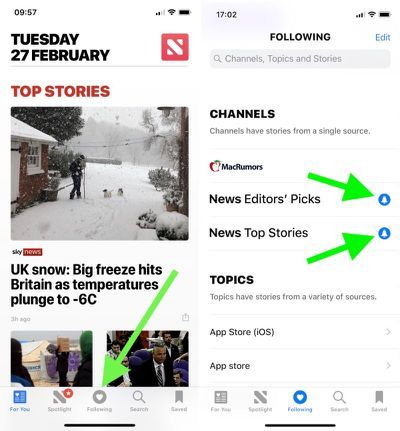
- உங்கள் சேனல்களில் இருந்து ஆதாரத்தை அகற்ற, அது இனி ஆப்பிள் செய்திகளில் எங்கும் காட்டப்படாது என்பதைத் தட்டவும் தொகு திரையின் மேல் வலதுபுறத்தில் உள்ள பொத்தானை, பின்னர் கேள்விக்குரிய மூலத்திற்கு அடுத்துள்ள சிவப்பு கழித்தல் ஐகானைத் தட்டவும்.
உதவிக்குறிப்பு: 'பின்தொடரும்' திரையின் அடிப்பகுதி வரை ஸ்க்ரோல் செய்யவும், நீங்கள் மற்றொரு விருப்பத்தைக் காண்பீர்கள் அறிவிப்புகளை நிர்வகிக்கவும் . இதைத் தட்டினால் ஒரு அர்ப்பணிப்பு திறக்கப்படும் அறிவிப்புகள் திரையில், செய்தி விழிப்பூட்டல்களை வழங்கும் நீங்கள் பின்தொடரும் சேனல்கள் மற்றும் நீங்கள் தற்போது பின்பற்றாத விழிப்பூட்டல் விருப்பங்களைக் கொண்ட பிற சேனல்களைக் காண்பீர்கள்.

ஆப்பிள் செய்தி விழிப்பூட்டல்களை முழுவதுமாக முடக்குவது எப்படி
ஆப்பிள் செய்திகளுக்கான அனைத்து விழிப்பூட்டல்களையும் ஒரேயடியாக முடக்க விரும்பினால், இந்தப் படிகளைப் பின்பற்றவும்.
- உங்கள் iOS சாதனத்தில் அமைப்புகள் பயன்பாட்டைத் தொடங்கவும்.
- முக்கிய பட்டியலை கீழே உருட்டி தட்டவும் செய்தி .
- தட்டவும் அறிவிப்புகள் . ( உதவிக்குறிப்பு: இந்தத் திரையில் இருந்து, நீங்கள் பின்தொடராத சேனல்களின் செய்திகள் செய்திகள் பயன்பாட்டின் 'உங்களுக்காக' பிரிவில் தோன்றுவதைத் தடுக்கலாம். வெறுமனே மாற்றவும் உங்களுக்காக கதைகளை கட்டுப்படுத்துங்கள் .)
- முடக்கு அறிவிப்புகளை அனுமதிக்கவும் .

செய்தி விழிப்பூட்டல்களை முற்றிலுமாக முடக்க வேண்டாம் என்று நீங்கள் முடிவு செய்தால், இந்த கடைசித் திரைக்குத் திரும்ப வேண்டும், ஏனெனில் அறிவிப்புகள் இயக்கப்படும்போது அவற்றின் நடத்தையைக் கட்டுப்படுத்துவதற்கான கூடுதல் விருப்பங்களையும் இது வழங்குகிறது. புதிய விழிப்பூட்டல்களை நீங்கள் கேட்கக்கூடிய ஒலியை உருவாக்குவதை நிறுத்தலாம் அல்லது பூட்டுத் திரையில் காட்டப்படுவதைத் தடுக்கலாம்.

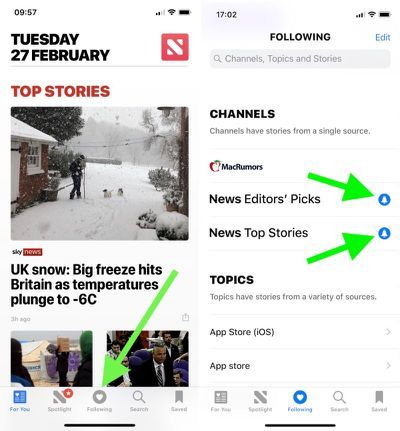
பிரபல பதிவுகள்